- 打印
文章摘要
您觉得此摘要对您有帮助吗?
感谢您的反馈
下面介绍如何在多个应用程序之间迁移内容。
目的
开始在 Tulip 中创建多个应用程序后,您可能会发现需要将内容从一个应用程序复制到另一个应用程序。
例如,您可能会上传一张图片到一个应用程序,但发现它也与另一个应用程序相关。
或者,您可能在一个应用程序中创建了一个带有一系列触发器的按钮,但需要将其复制到另一个应用程序中。
幸运的是,Tulip 提供了多种在 Chrome 浏览器中迁移内容的选项。
将内容从一个应用程序迁移到另一个应用程序时,我们建议您在 Chrome 浏览器的同一窗口中以单独的标签页打开每个应用程序。
图片
在 Windows 上使用 CTRL+C 和 CTRL+V,在 Mac 上使用 CMD+C 和 CMD+V,可以在不同应用程序之间复制和粘贴图片。
小工具
你也可以在不同应用程序之间复制按钮、形状和文本 Widget。
复制按钮时,相关的触发器和变量也会复制到新应用中。
如果第二个应用中已有一个变量,其名称和类型与复制的触发器引用的变量相同,触发器将自动引用第二个应用中已有的变量。
触发器
您可以在一个应用程序中剪切、复制和粘贴触发器,也可以将其粘贴到另一个应用程序中。
唯一的要求是它们必须与同一对象绑定。例如,按钮触发器只能粘贴到其他按钮中。
可以使用上下文窗格中触发器旁边的图标剪切和复制触发器:
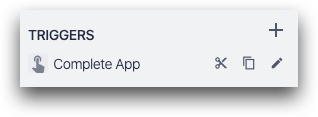
也可以在触发器编辑器中使用右下角 "保存 "旁边的按钮复制触发器:
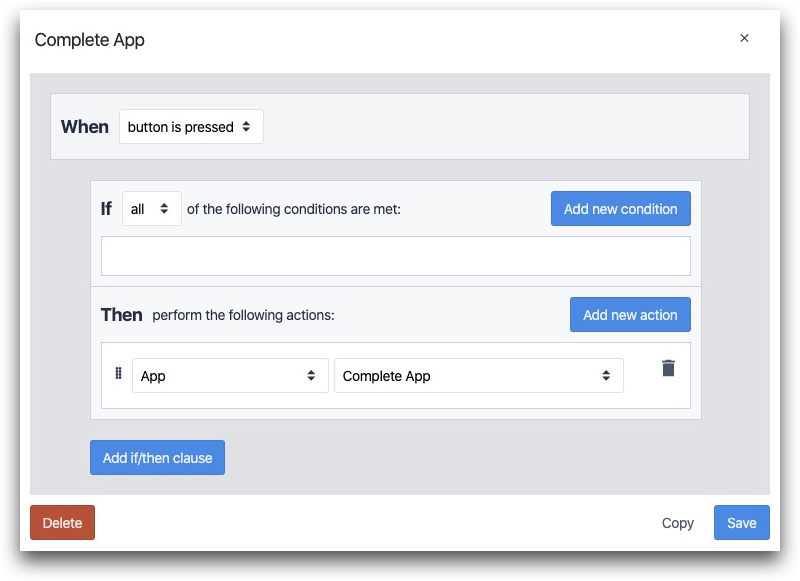
之后,触发器将保存在剪贴板中。您需要选择要粘贴触发器的按钮或步骤,然后点击 CTRL+V 或 CMD+V。
这将打开触发器编辑器。点击 "保存",触发器就会与新按钮或步骤绑定。
步骤
找到您想要的了吗?
你也可以前往community.tulip.co发布你的问题,或看看其他人是否也遇到过类似问题!
本文对您有帮助吗?

